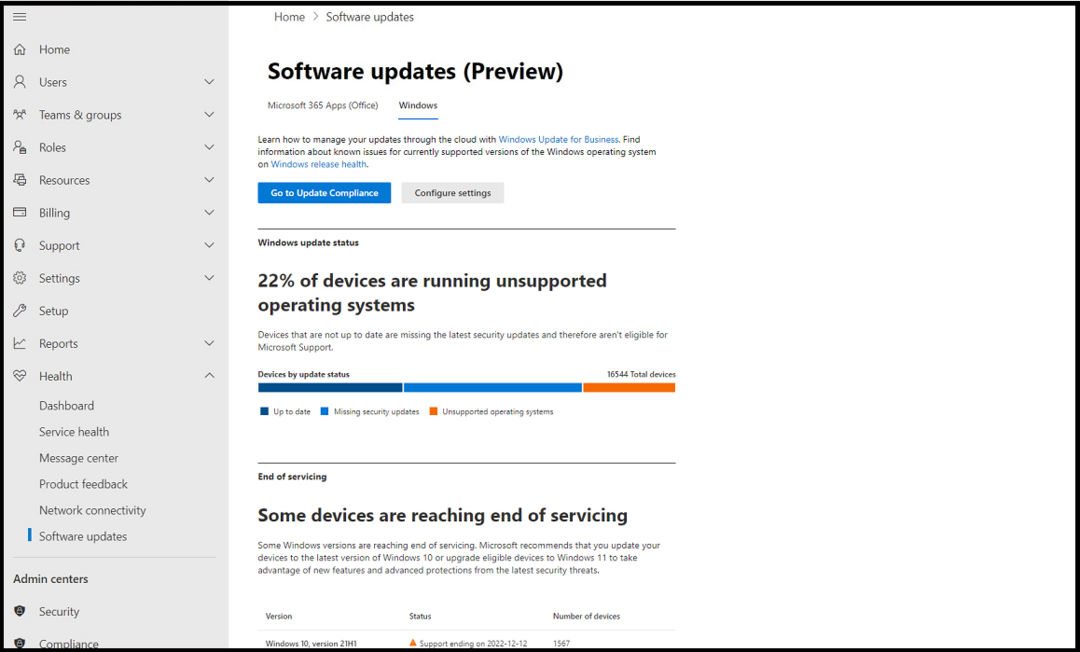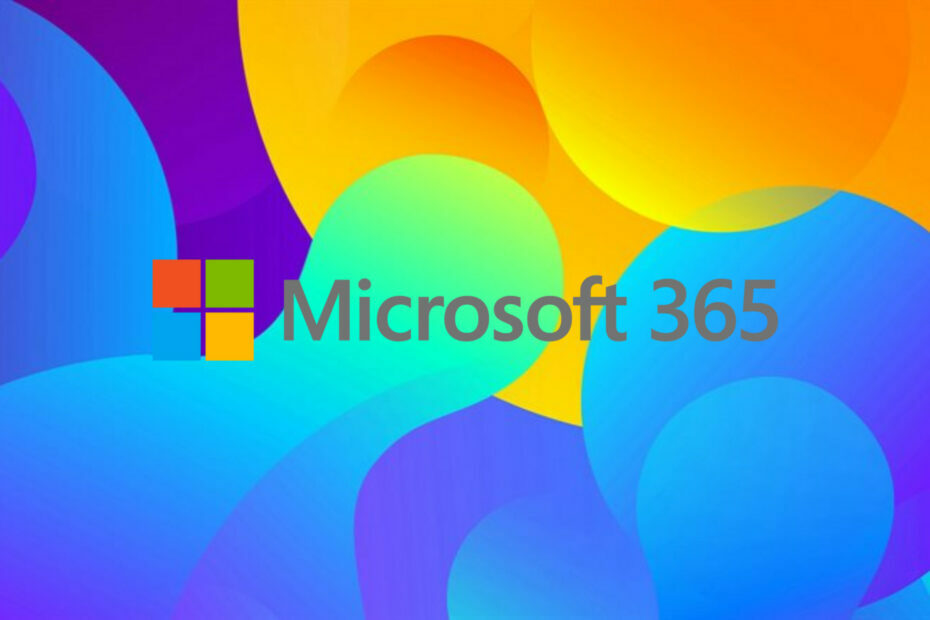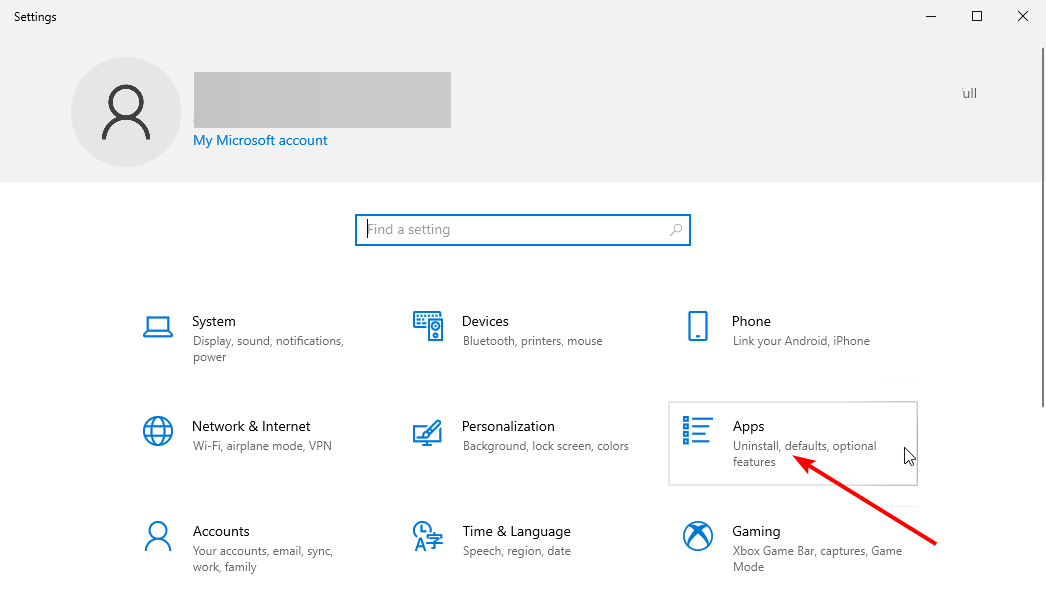À quelques clics seulement.
- L'application mobile Microsoft 365 dispose d'une fonctionnalité qui vous permet de signer des PDF.
- En quelques clics, vous pouvez signer n'importe quel document et stocker votre signature pour une utilisation future.
- C'est très utile en déplacement.

XINSTALLER EN CLIQUANT SUR LE FICHIER DE TÉLÉCHARGEMENT
- Télécharger l'outil de réparation Restoro PC qui vient avec des technologies brevetées (brevet disponible ici).
- Cliquez sur Lancer l'analyse pour trouver les problèmes Windows qui pourraient causer des problèmes au PC.
- Cliquez sur Tout réparer pour résoudre les problèmes affectant la sécurité et les performances de votre ordinateur.
- Restoro a été téléchargé par 0 lecteurs ce mois-ci.
Dans l'ère numérique actuelle en évolution rapide, l'importance de signer des documents essentiels a considérablement augmenté. Qu'il s'agisse d'un accord légal, d'un contrat de location ou d'un formulaire d'assurance, la signature de ces documents est un aspect essentiel de nombreuses transactions.
La bonne nouvelle est qu'en raison de la croissance de la technologie mobile, les signer en déplacement à l'aide de diverses applications mobiles est désormais plus pratique que jamais, comme l'application mobile Microsoft 365.
Vous pouvez signer rapidement et sans effort n'importe quel document PDF à l'aide de votre appareil mobile, qu'il fonctionne sur iOS ou Android.
Cet article vous fournira une explication détaillée de la procédure pour signer un document PDF sur votre appareil mobile à l'aide de l'application Microsoft 365. Nous vous guiderons à chaque étape, y compris le téléchargement de l'application, la création de votre compte et l'ajout de votre signature numérique à un document PDF.
Si vous recherchez une méthode simple et pratique pour signer des PDF sur votre appareil mobile, continuez à lire pour découvrir comment y parvenir à l'aide de l'application Microsoft 365.
Comment signer un PDF sur mobile avec l'application Microsoft 365
1. Télécharger le Microsoft 365 application mobile sur iOS Magasin d'applications ou Magasin de jeu Android. Dans ce cas, nous sommes actuellement dans l'écosystème d'Apple.

2. Une fois téléchargé, ouvrez le PDF que vous souhaitez signer.
3. Cliquez sur Plus ➜ Signer le PDF.

4. Appuyez sur la zone de l'écran que vous souhaitez signer.
5. Pour créer une nouvelle signature, sélectionnez Créer un nouveau, connectez-vous au Signature case, assurez-vous que l'option de Signature du magasin est activé, et enfin, cliquez sur la coche située dans le coin supérieur droit de la case Signature pour l'enregistrer.

6. Enregistrez votre fichier.
Cela dit, cependant, vous aurez besoin d'iOS v. 2.72 ou Android Build 16.0.16327.20270 ou version ultérieure pour pouvoir l'exécuter. Mais, si vous cherchez à signer des PDF sur votre PC et ajouter des horodatages, nous avons aussi ce qu'il vous faut.
Avez-vous essayé de signer des PDF sur mobile avec l'application Microsoft 365? Faites le nous savoir dans les commentaires!
Vous avez toujours des problèmes? Corrigez-les avec cet outil :
SPONSORISÉ
Si les conseils ci-dessus n'ont pas résolu votre problème, votre PC peut rencontrer des problèmes Windows plus profonds. Nous recommandons télécharger cet outil de réparation de PC (évalué Excellent sur TrustPilot.com) pour y répondre facilement. Après l'installation, cliquez simplement sur le Lancer l'analyse bouton puis appuyez sur Tout réparer.